Sử dụng phần mềm MISA AMIS Tiền Lương giúp doanh nghiệp tiết kiệm thời gian và tăng độ chính xác đáng kể trong nghiệp vụ tính lương. Cách tính lương trên phần mềm MISA được triển khai cụ thể như thế nào? Mời bạn đọc tham khảo hướng dẫn dưới đây.
1. Giới thiệu phần mềm AMIS Tiền Lương
AMIS Tiền Lương là một sản phẩm thuộc nền tảng quản trị nhân sự toàn diện MISA AMIS HRM do Công Ty Cổ Phần MISA phát triển. Phần mềm mềm giúp đội ngũ HR và kế toán tự động việc tính lương cho nhân viên. Bạn có thể tổng hợp dữ liệu chấm công bao gồm ngày công, doanh số, KPI,… chỉ bằng 1 cú click chuột đồng bộ hóa dữ liệu.
Những tính năng nổi bật của AMIS Tiền Lương:
- Tự động tính lương từ bảng tổng hợp công từ AMIS Chấm Công.
- Nhập khẩu doanh số thực tế từ AMIS Bán Hàng, tự động áp dụng công thức tính lương.
- Xác định lương hiệu quả KPI, OKR hay lương sản phẩm từ AMIS Đánh Giá.
- Thay đổi thông tin, các khoản thu nhập và khấu trừ từ AMIS Nhân Viên.
- Gửi bảng lương cho nhân viên xác nhận trên máy tính hoặc điện thoại di động.
- Kết nối với AMIS Kế Toán để khớp số liệu thanh toán lương.
Ngoài ra doanh nghiệp có thể nhập khẩu thông tin nhân viên, bảng công, hệ số lương, công thức lương theo mong muốn, phần mềm sẽ tự động tính toán theo công thức một cách chính xác.
2. Cách tính lương trên phần mềm MISA AMIS Tiền Lương
2.1 Khai báo danh sách nhân viên và thành phần lương
Để tính lương, đầu tiên bạn cần khai báo các thông tin cơ bản như thông tin người lao động và các thành phần để tinh lương. Ở mục Nhân viên, bạn dùng tình năng nhập khẩu để tải danh sách nhân viên lên.
Tại phân hệ Thành phần lương đã có đầy đủ các thành phần cơ bản như:
- Thực lĩnh
- Lương kỳ này
- Tổng thu nhập
- Khấu trừ
- Tạm ứng
Để đưa các thành phần lương từ danh mục hệ thống ra các danh sách thành phần lương doanh nghiệp đang sử dụng, HR chỉ cần tích chọn từng mục cần hoặc tích chọn tất cả và nhấn Đưa vào danh sách sử dụng.
Doanh nghiệp có thể thêm mới thành phần lương bằng cách ấn vào nút Thêm mới, sau đó khai báo các thông tin bao gồm tên thành phần lương, loại thành phần lương…
2.2 Cách tạo mẫu bảng lương trên phần mềm AMIS Tiền Lương
Mỗi bộ phận trong doanh nghiệp có các tính lương khác nhau như theo thời gian, KPI, năng suất,… HR phải xây dựng chính sách lương riêng cho từng bộ phận. Chính vì vậy AMIS Tiền Lương có tính năng tạo mẫu bảng lương tùy chỉnh và áp dụng cho các đối tượng riêng biệt.
Phần mềm cung cấp nhiễu mẫu bảng lương đa dạng. Bạn vào mục Mẫu bảng lương và vào Thư viện mẫu để chọn. Bạn có thể thêm bớt thành phần tùy theo mong muốn, sau đó lưu bảng lương lại.
Với AMIS Tiền Lương, doanh nghiệp có thể tạo nhiều mẫu bảng lương và sử dụng đồng thời cho nhiều chi nhánh, văn phòng, bộ phận.
2.3 Khai báo dữ liệu tính lương
Khi đã có dữ liệu nhân viên cơ bản và mẫu bảng lương, HR cần khai báo các dữ liệu cần thiết cho việc tính lương.
Dữ liệu chấm công
Dữ liệu chấm công là căn cứ tính lương theo thời gian làm việc. HR có thể tự lập bảng chấm công rồi nhập bảng dữ liệu Excel lên phần mềm, hoặc chuyển dữ liệu nhanh chóng từ AMIS Chấm Công.
Cách 1- Lấy dữ liệu từ AMIS Chấm Công: Vào mục Thiết lập/kết nối để kiểm tra lại tình trạng kết nối. Sau khi chốt công hàng tháng, trên AMIS Tiền Lương sẽ tự động hiển thị dữ liệu chấm công để HR xác nhận đưa vào tính lương.
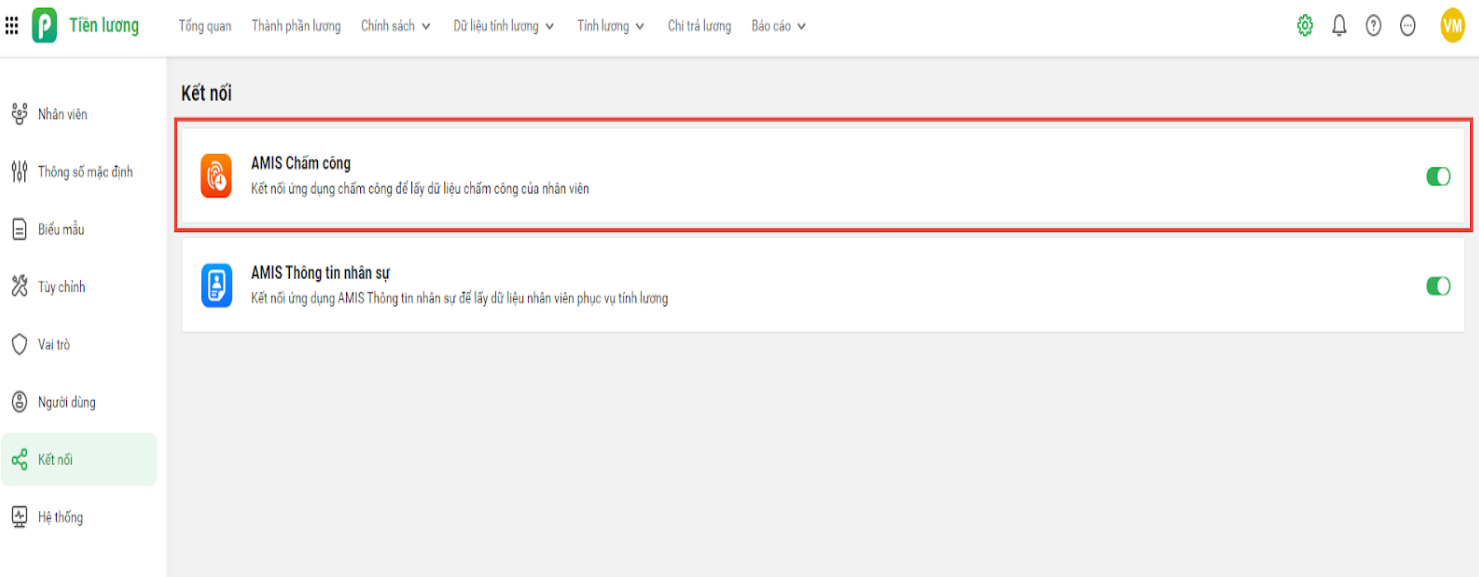
Vào mục Dữ liệu tính lương, nhấn nút Thêm và khai báo các thông tin chung của bảng như Thời gian chấm công, Đơn vị áp dụng, Hình thức chấm công,…
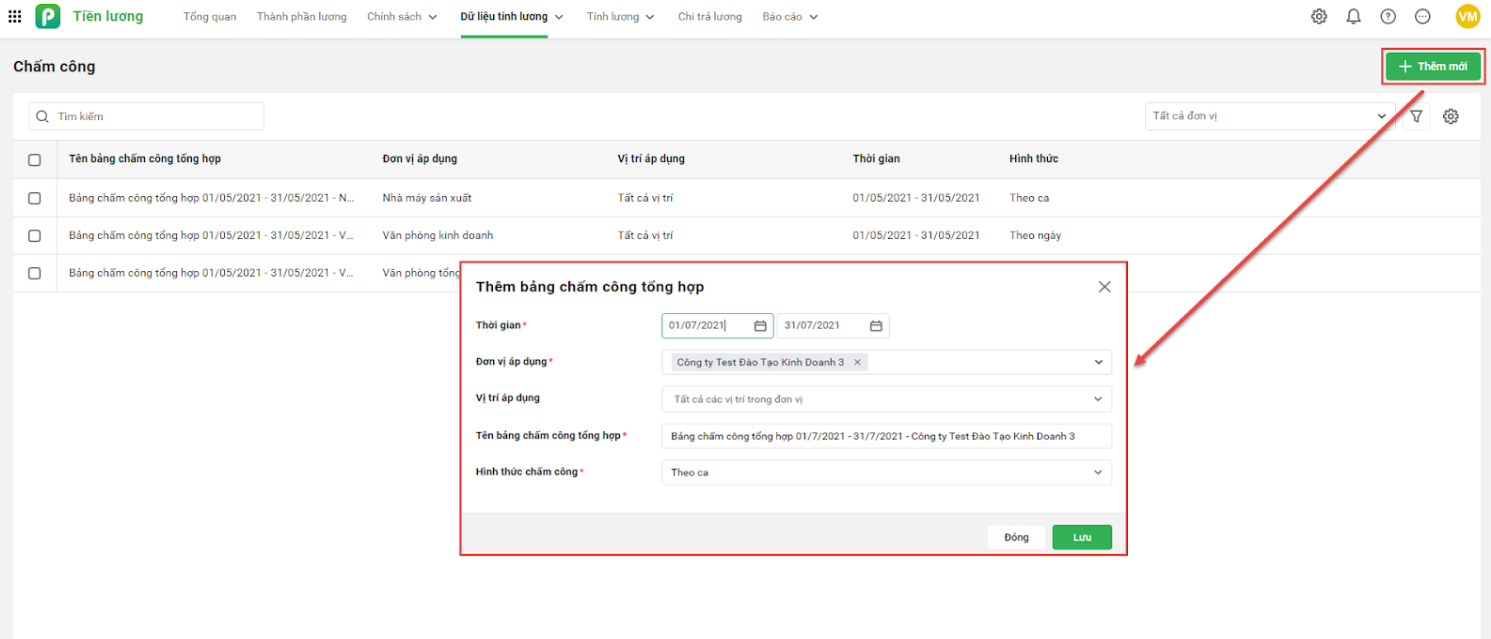
Khai báo dữ liệu của bảng bằng cách di chuột vào từng dòng để chỉnh sửa hoặc nhập khẩu file Excel để nhập liệu nhanh cho hàng loạt nhân viên.
Dữ liệu doanh số
Vào Dữ liệu tính lương >> Doanh số. Tại đây bạn có thể nhập khẩu bảng doanh số lên hoặc tạo mới bảng, sắp xếp các cột dữ liệu tùy ý.
Dữ liệu KPI
Ở mục Dữ liệu tính lương có phần KPI, giúp HR ghi nhận các thông tin KPI để làm dữ liệu đầu vào căn cứ tính lương theo hiệu quả công việc. Các thao tác nhập khẩu dữ liệu, lập bảng mới, quản lý các bảng đã có tương tự với phần doanh số.
Sản phẩm
Thao thác tương tự các phần trên. Phần này ghi nhận thông tin về sản lượng, sản phẩm của nhân viên. Khai báo danh mục sản phẩm và sau đó lập bảng tổng hợp sản phẩm theo ngày hoặc tháng và cấu hình các cột vào bảng.
Thu nhập khác
Phần này để bổ sung các khoản thu nhập khác như khen thưởng, quà lễ tết. Người dùng có thể thay đổi giá trị của các khoản thu nhập này.
Khấu trừ khác
Phần này để khai báo các khoản khấu trừ phạt sự cố, phạt vi phạm… Người dùng có thể thay đổi giá trị của các khoản khấu trừ này.
2.4 Lập bảng lương tháng trên AMIS Tiền Lương
Lập bảng lương
Dựa vào mẫu bảng lương, các dữ liệu chúng ta đã thiết lập phía trên, AMIS Tiền Lương sẽ tự động tính toán lương hàng kỳ cho nhân viên. Để lập bảng lương cho kỳ này, bạn vào Tính lương >> Bảng lương >> Thêm mới để lập bảng lương.
Quản lý các bảng lương
Sau khi để phần mềm tự động lập bảng lương, bạn có thể xem, theo dõi, quản lý các bảng lương dễ dàng. Ví dụ gõ tên bảng lương hoặc tháng cụ thể, bạn sẽ tìm ra bảng lương của tháng cần xem.
Ngoài ra bạn có thể lọc theo trạng thái bảng lương và điều chỉnh các cột để thuận tiện cho việc quản lý bảng lương.
AMIS Tiền Lương hiển thị các bảng lương theo nhân viên, theo chi nhánh, bảng lương tổng hợp toàn công ty:
3. Kết luận
Trên đây là cách tính lương trên phần mềm MISA AMIS Tiền Lương. Phần mềm được đánh giá là một công cụ hữu ích cho HR và kế toán trong việc tối ưu công tác tính lương. Bạn có thể xem hướng dẫn nghiệp vụ chi tiết và khám phá hàng loạt tính năng khác của phần mềm tại đây.





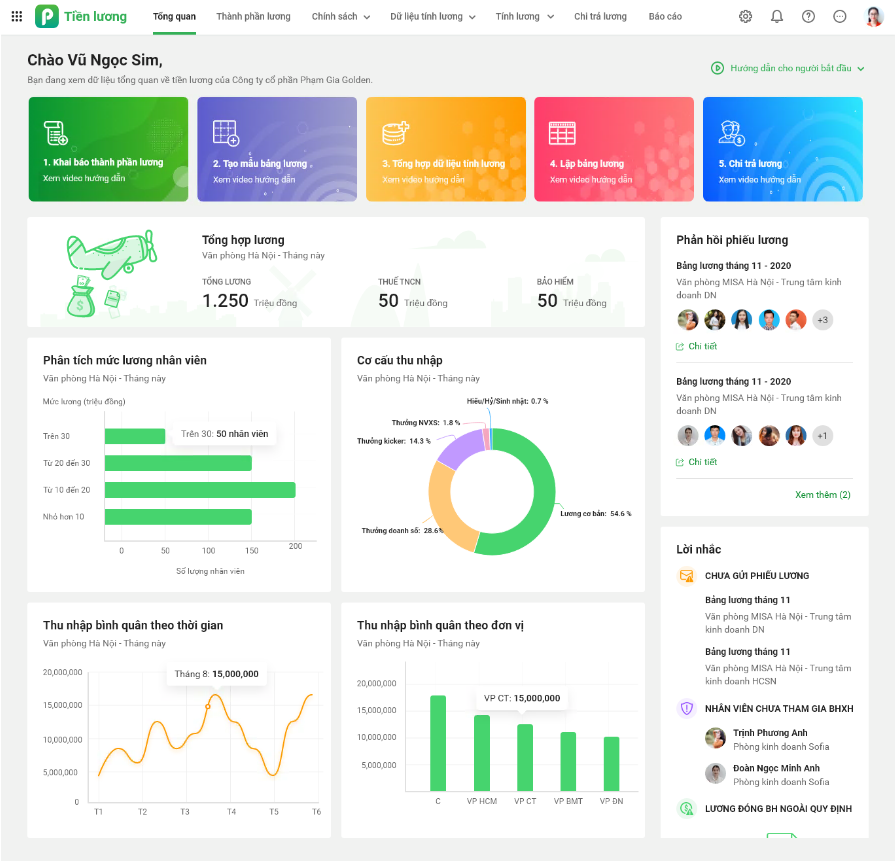
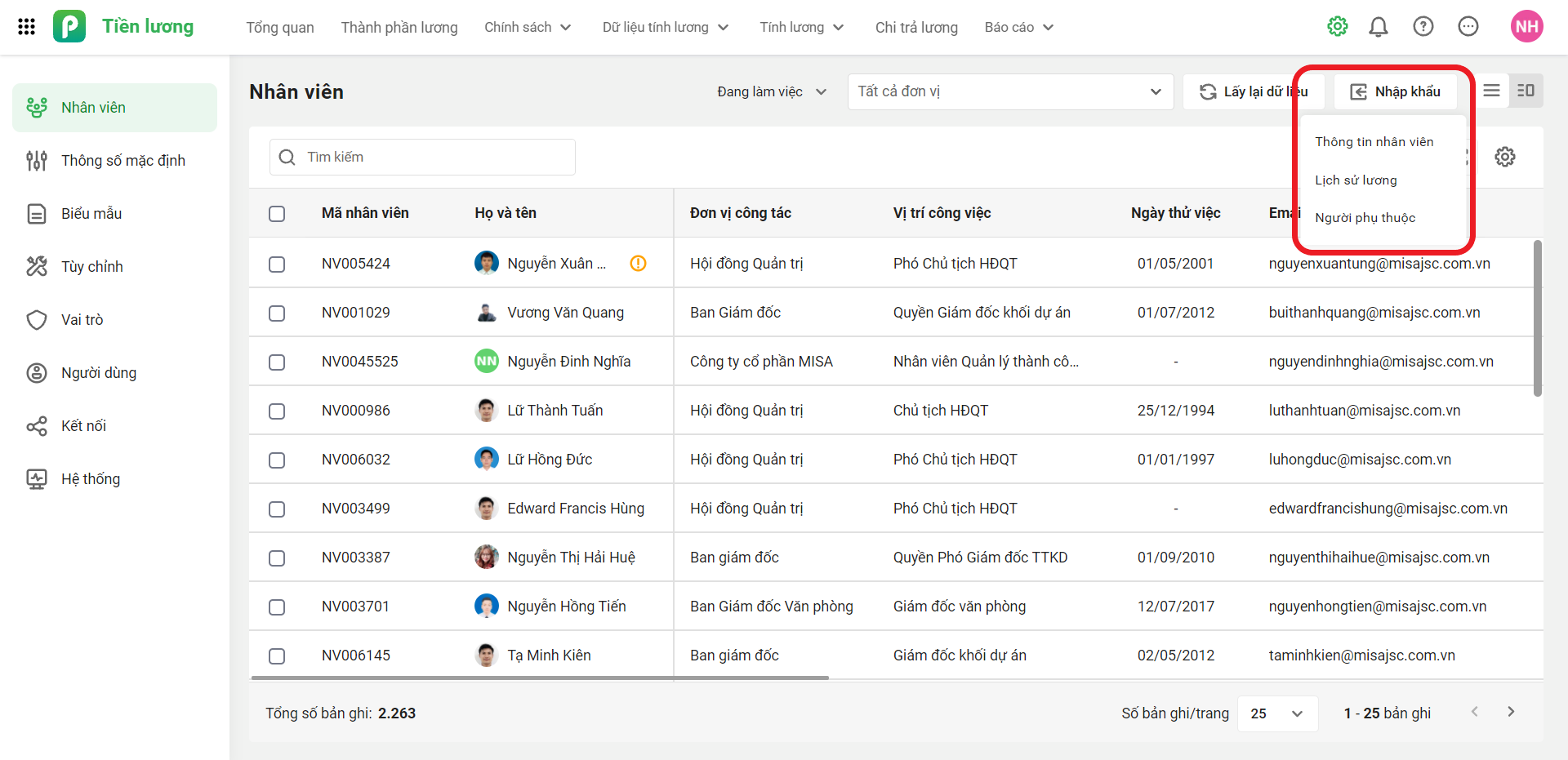
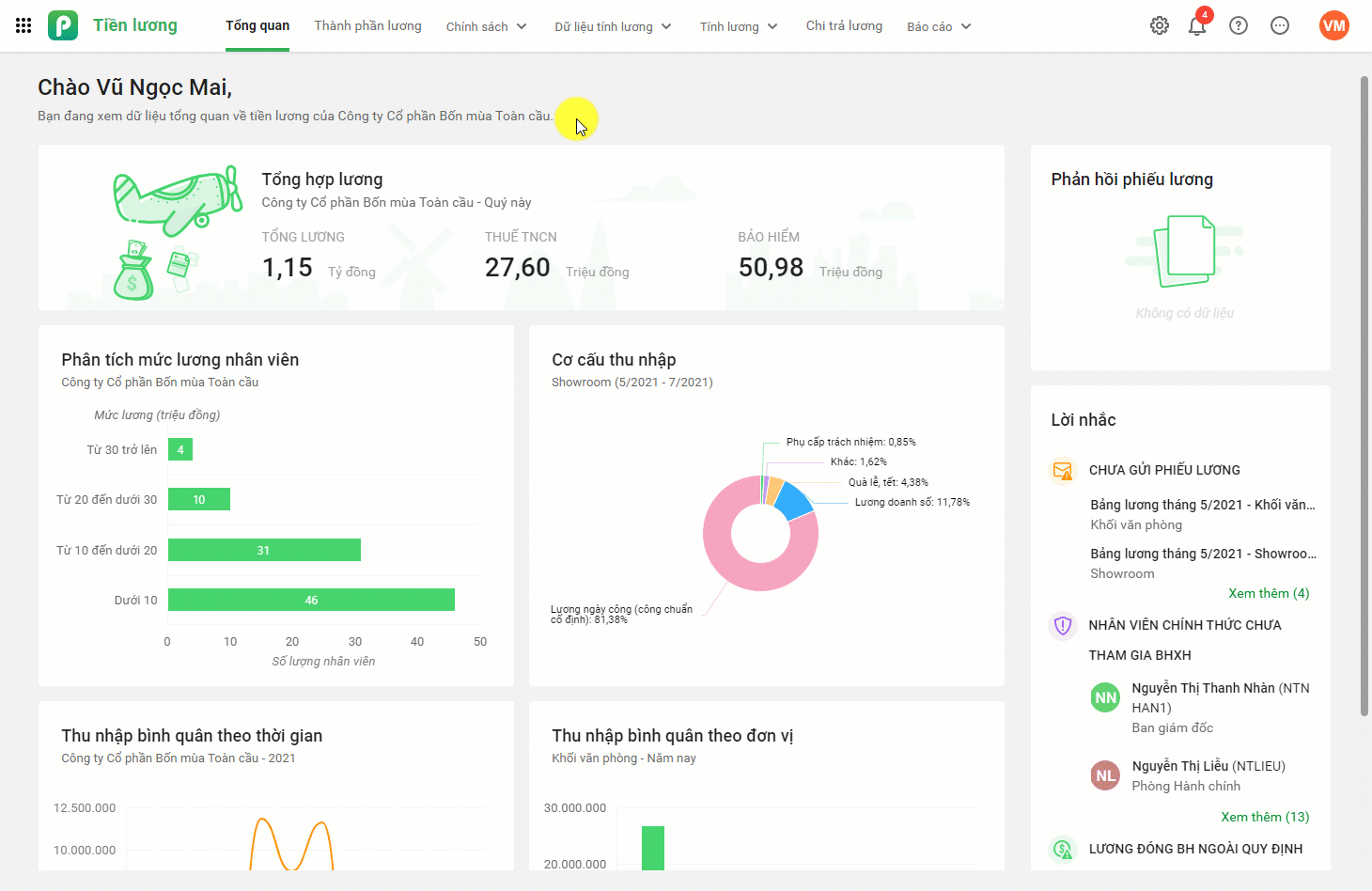
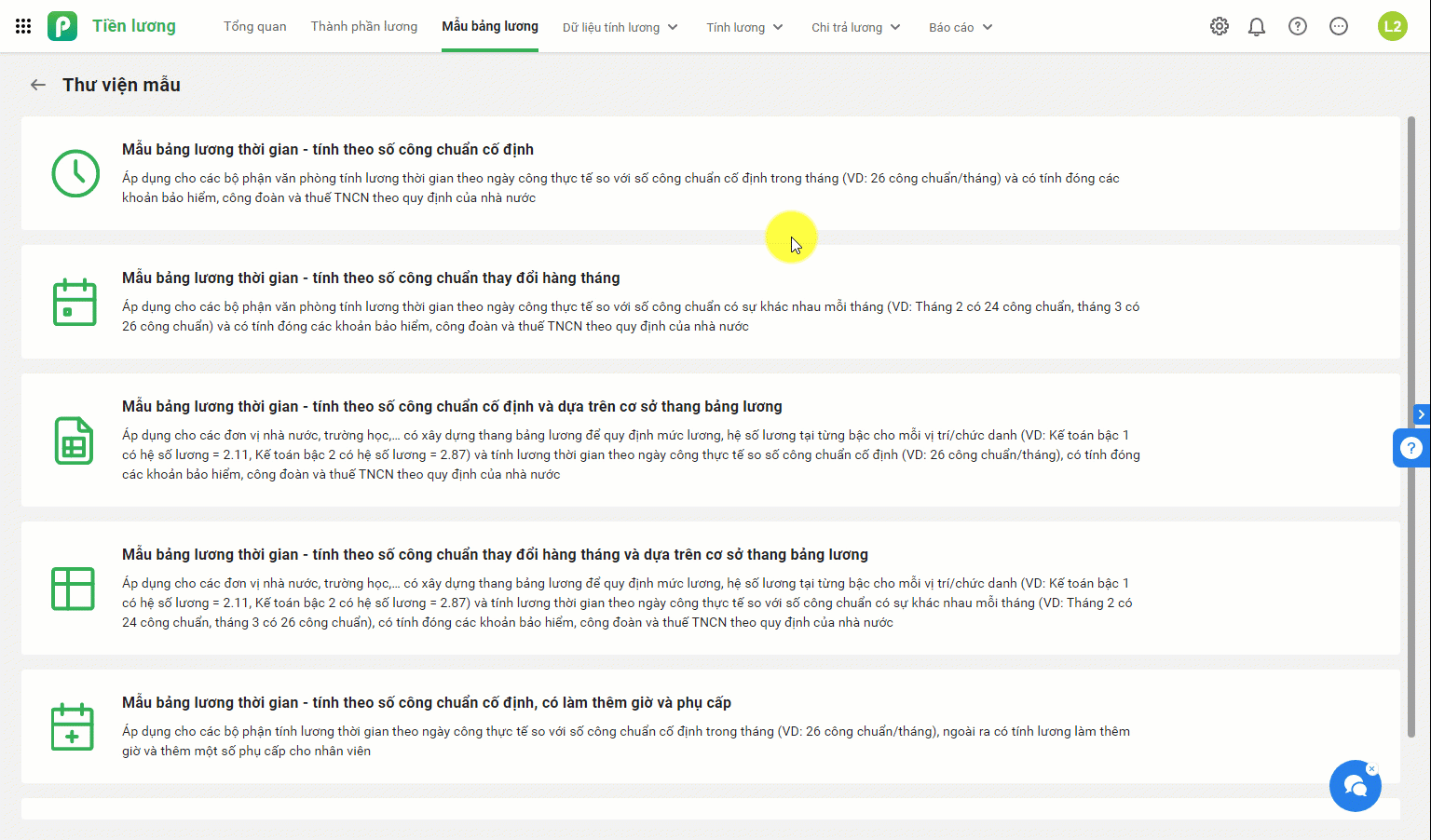
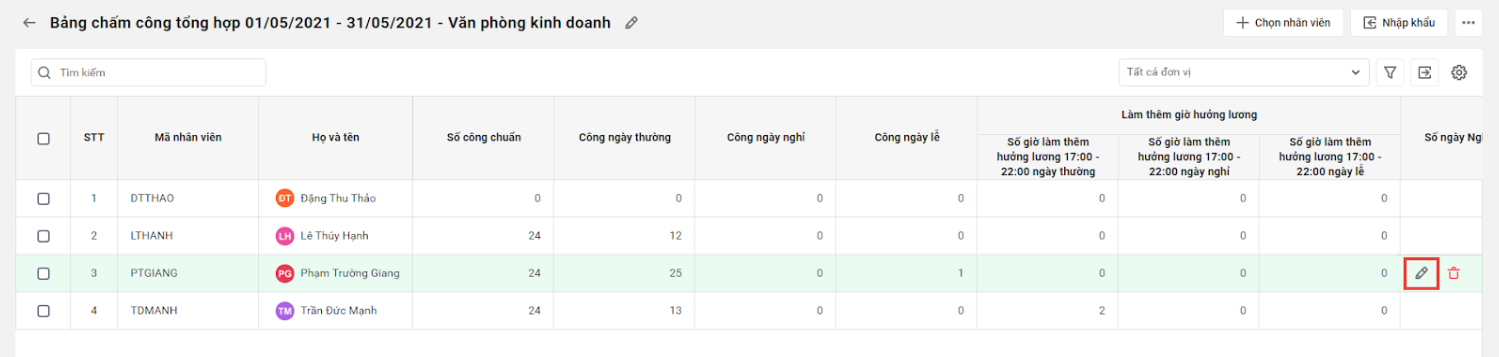
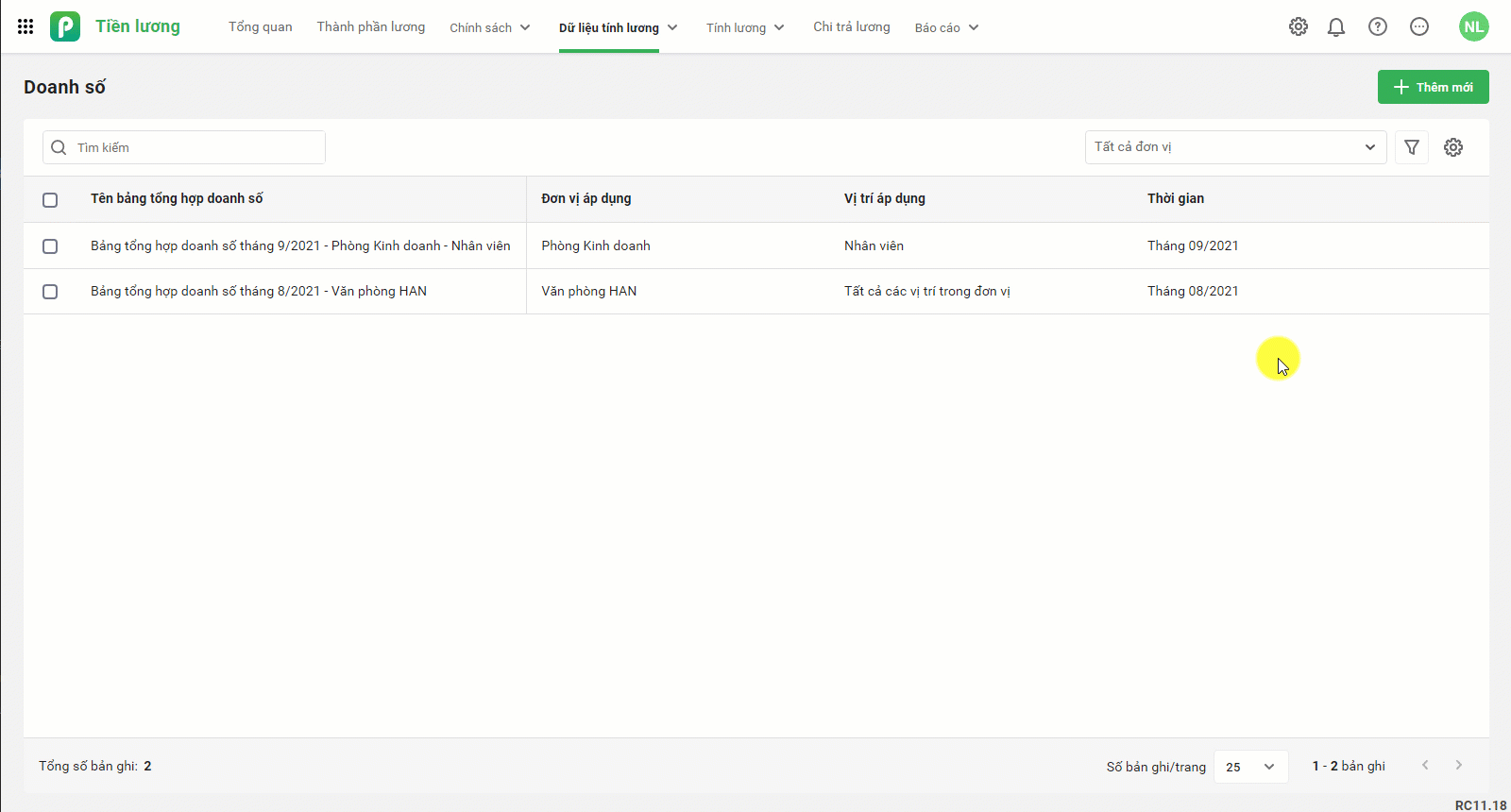
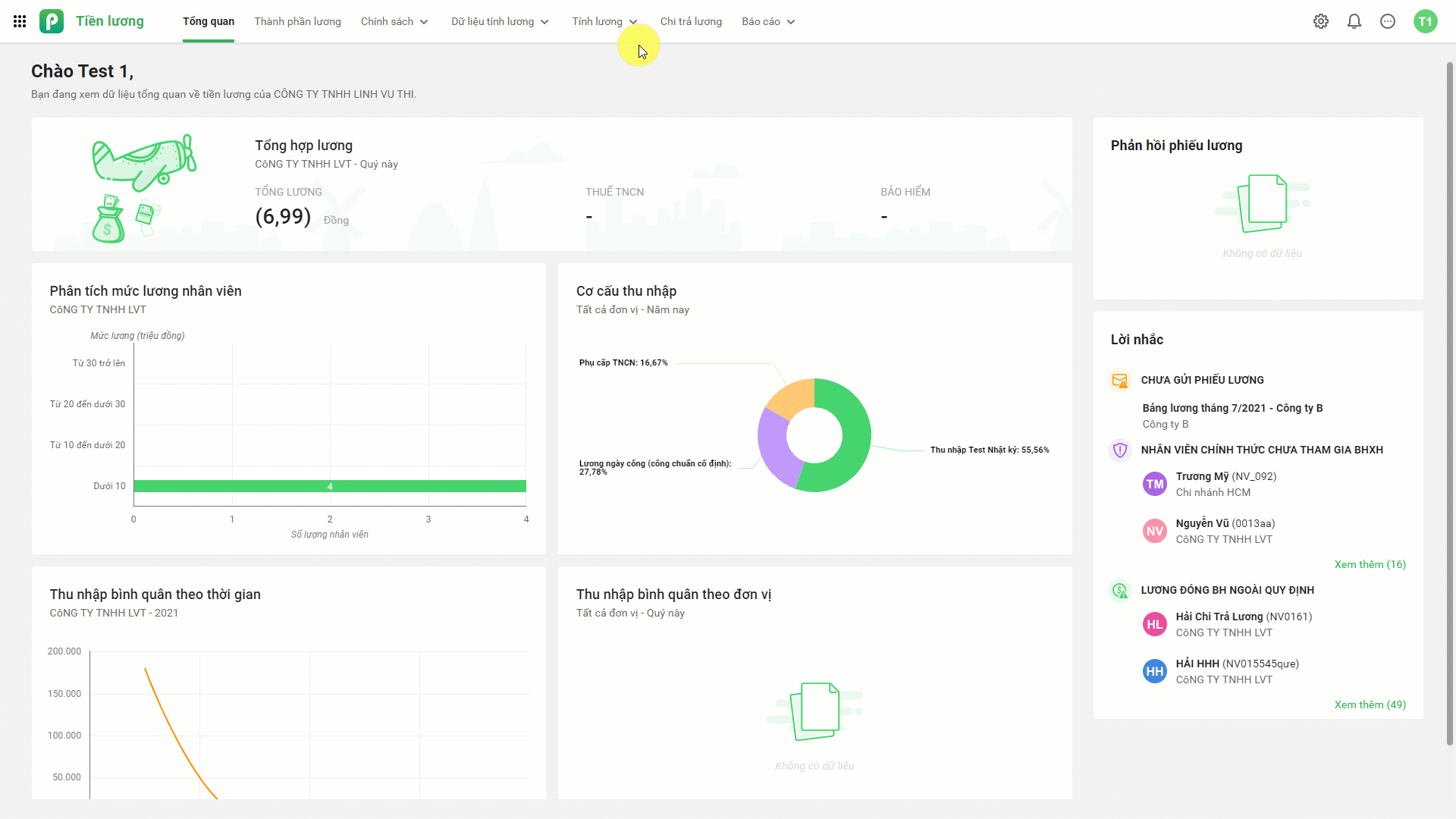
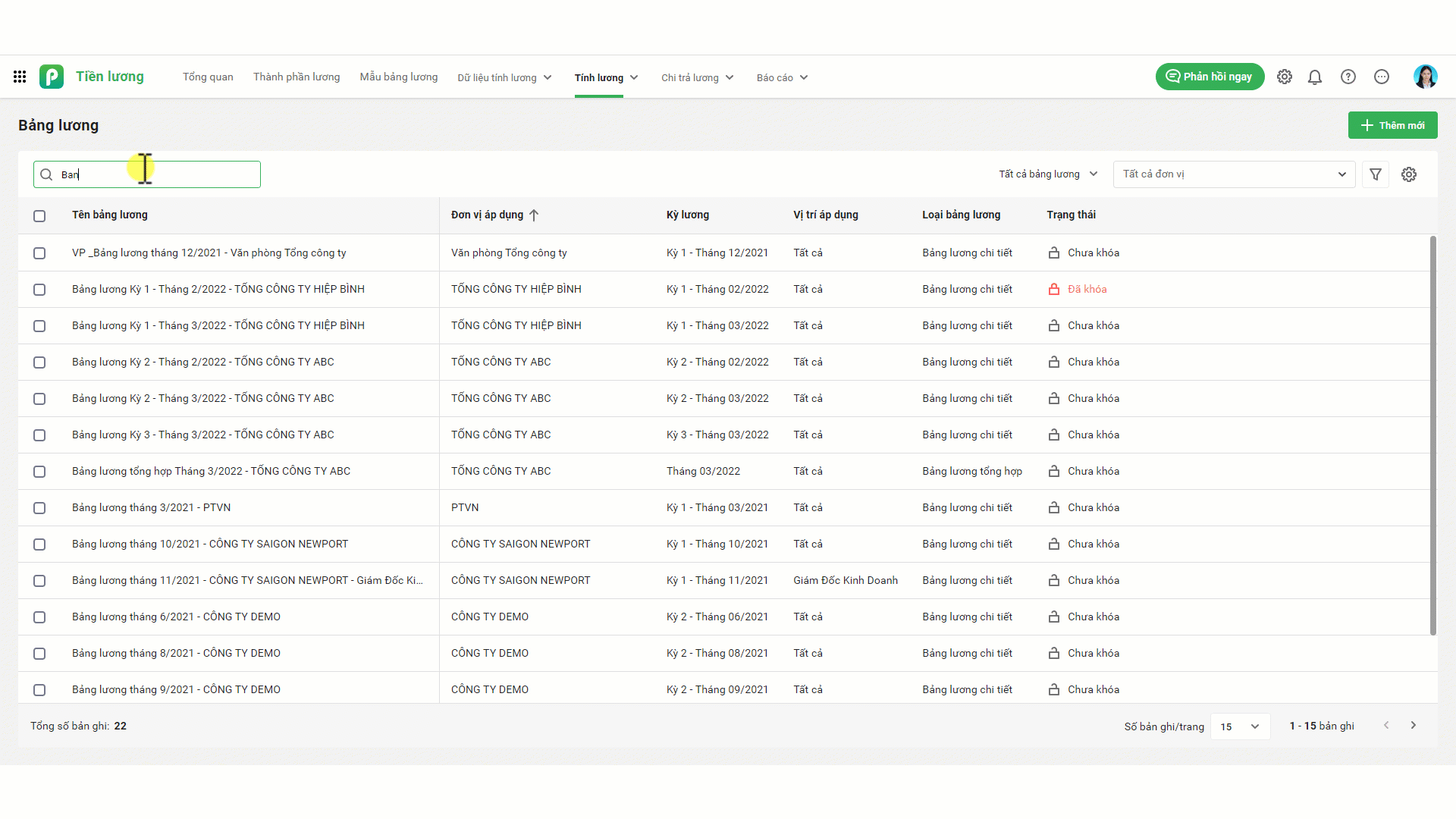
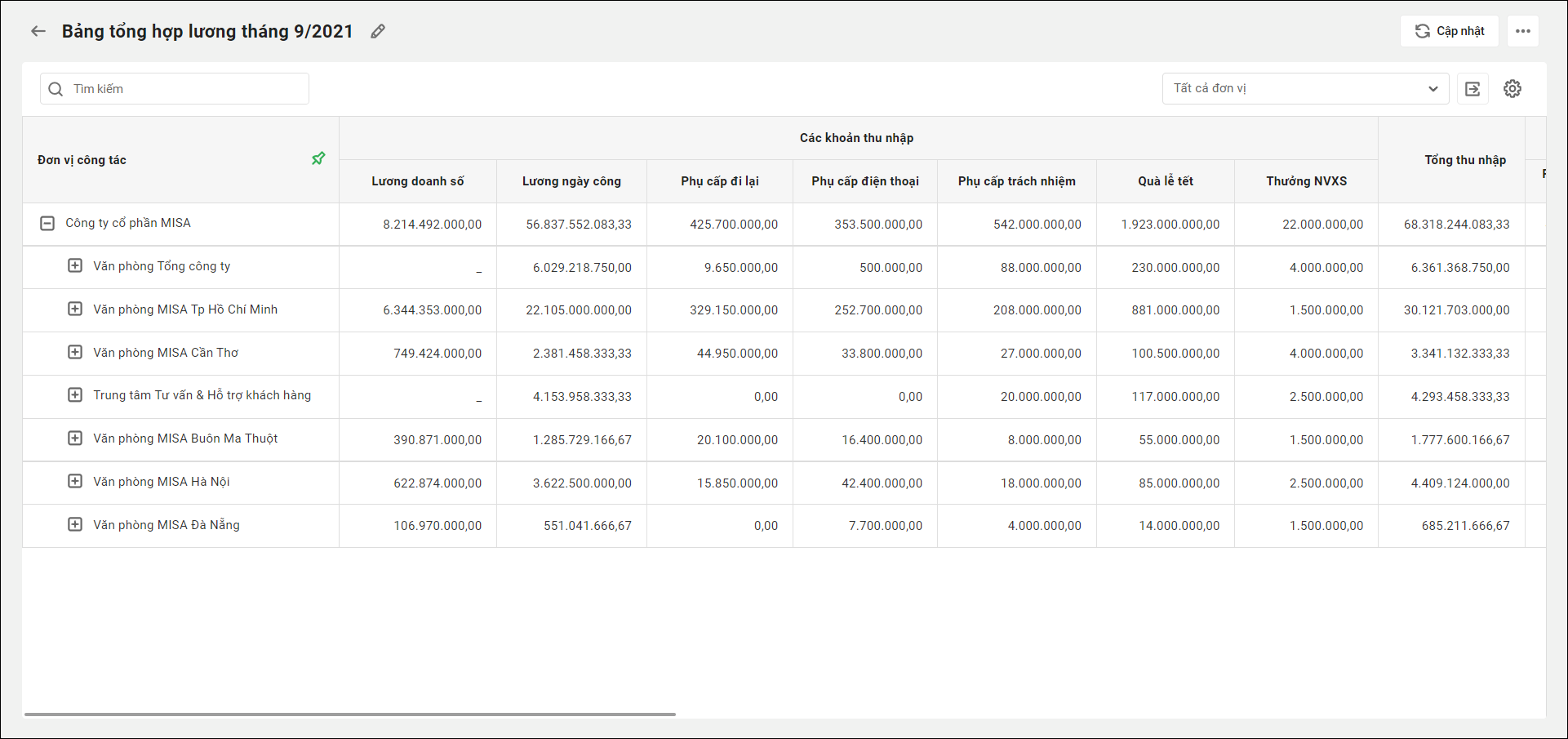






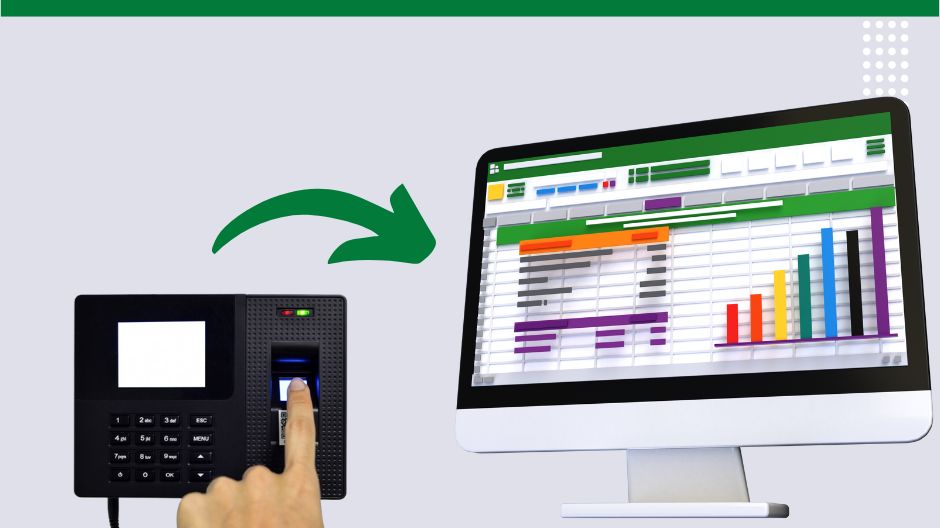
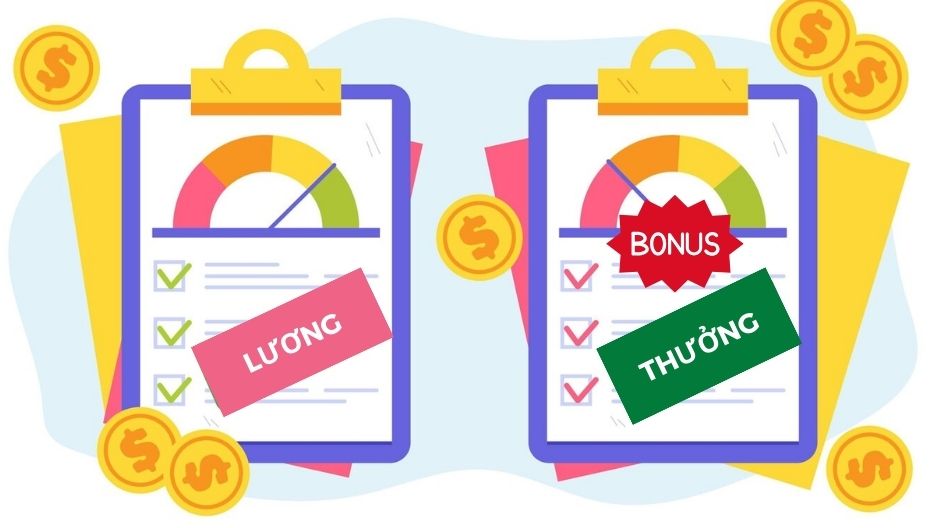
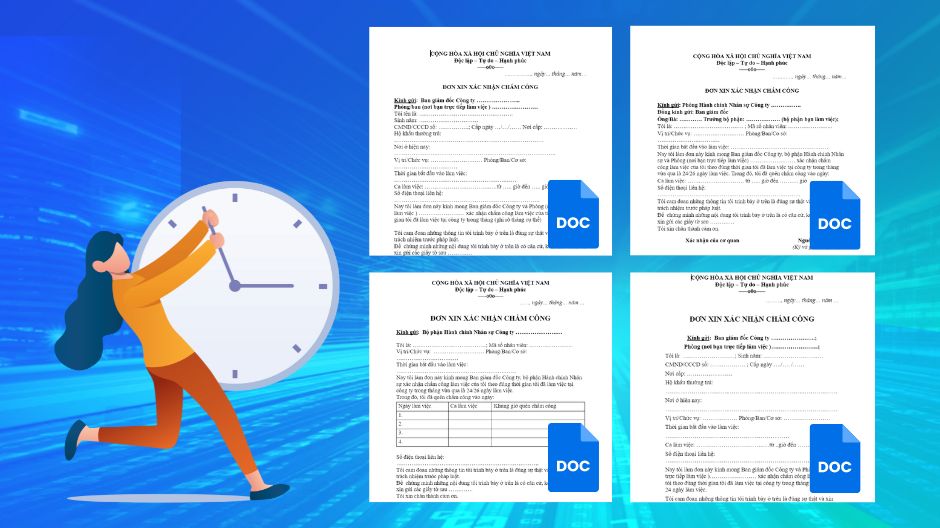

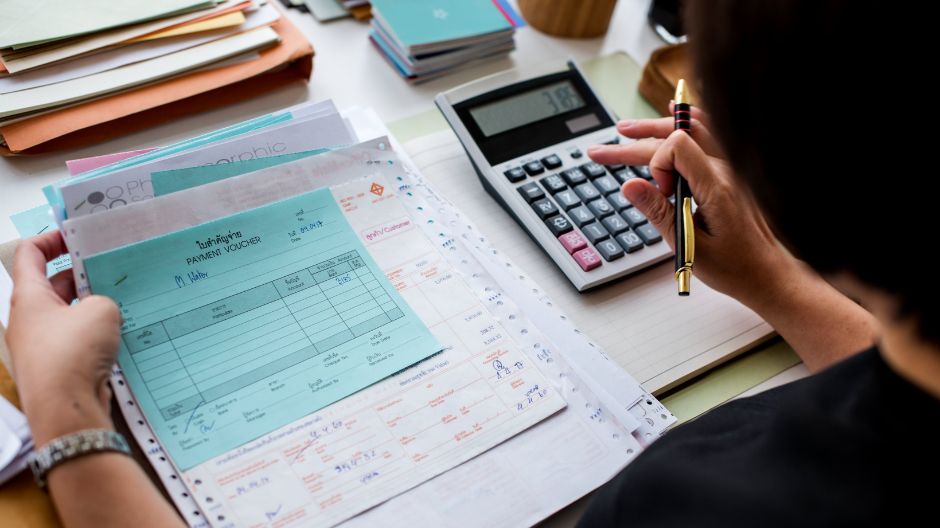




 0904 885 833
0904 885 833 https://www.misa.vn/
https://www.misa.vn/










